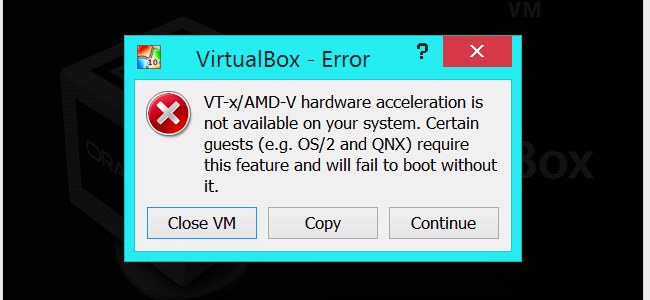
Las CPU modernas incluyen funciones de virtualización de hardware que ayudan a acelerar las máquinas virtuales creadas en VirtualBox, VMware, Hyper-V y otras aplicaciones. Pero esas funciones no siempre están habilitadas de forma predeterminada.
Las máquinas virtuales son cosas maravillosas. Con las aplicaciones de virtualización, puede ejecutar una computadora virtual completa en una ventana en su sistema actual. Dentro de esa máquina virtual, puede ejecutar diferentes sistemas operativos, probar aplicaciones en un entorno de espacio aislado y experimentar con funciones sin preocupaciones. Para funcionar, esas aplicaciones de máquinas virtuales necesitan funciones de aceleración de hardware integradas en las CPU modernas. Para las CPU Intel, esto significa aceleración de hardware Intel VT-x. Para las CPU AMD, significa aceleración de hardware AMD-V.
En algún momento, puede encontrar mensajes de error en las aplicaciones de su máquina virtual como los siguientes:
- La aceleración de hardware VT-x / AMD-V no está disponible en su sistema
- Este host es compatible con Intel VT-x, pero Intel VT-x está deshabilitado
- El procesador de esta computadora no es compatible con Hyper-V
Estos errores pueden aparecer por un par de razones diferentes. La primera es que la función de aceleración de hardware puede estar desactivada. En sistemas con una CPU Intel, la función Intel VT-x se puede desactivar mediante una configuración de firmware UEFI o BIOS . De hecho, a menudo está deshabilitado de forma predeterminada en las computadoras nuevas. En sistemas con CPU AMD, esto no será un problema. La función AMD-V siempre está habilitada, por lo que no hay que cambiar ninguna configuración de BIOS o UEFI.
La otra razón por la que estos errores pueden aparecer es si está intentando utilizar una aplicación de virtualización como VMWare o VirtualBox cuando ya tiene instalado Hyper-V de Microsoft. Hyper-V se hace cargo de esas funciones de aceleración de hardware y otras aplicaciones de virtualización no podrán acceder a ellas.
Entonces, echemos un vistazo a cómo solucionar estos problemas.
Intente desinstalar Hyper-V
Si tiene Hyper-V instalado, se vuelve codicioso y no permitirá que otras aplicaciones de virtualización accedan a las funciones de aceleración de hardware. Esto sucede más a menudo con el hardware Intel VT-x, pero también puede ocurrir con AMD-V en ocasiones. Si este es el caso, verá un mensaje de error en su aplicación de virtualización en el sentido de que Intel VT-x (o AMD-V) no está disponible, aunque esté habilitado en su computadora.
Para resolver este problema, solo necesita desinstalar Hyper-V. Hyper-V es una característica opcional de Windows , por lo que desinstalarla es un poco diferente a desinstalar una aplicación normal. Dirígete a Panel de control> Desinstalar un programa. En la ventana «Programas y características», haga clic en «Activar o desactivar las funciones de Windows».
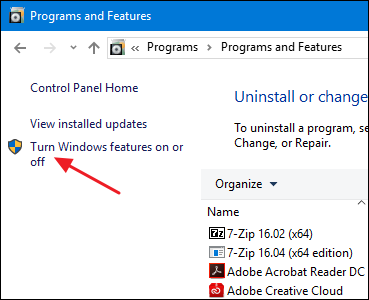
En la ventana «Características de Windows», desactive la casilla de verificación «Hyper-V» y luego haga clic en «Aceptar».
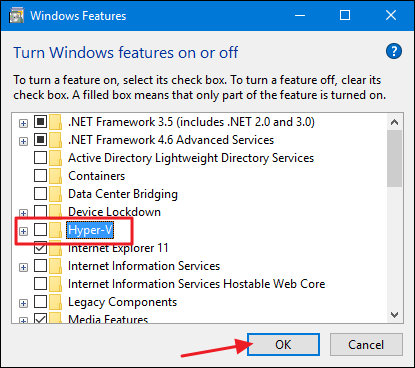
Cuando Windows termine de desinstalar Hyper-V, deberá reiniciar su PC y luego puede intentar usar VirtualBox o VMware nuevamente.
Encienda Intel VT-x en su BIOS o firmware UEFI
Si tiene una CPU Intel y desinstalar Hyper-V no resolvió su problema, o si su aplicación de virtualización informó que Intel VT-x estaba deshabilitado, deberá acceder a la configuración de BIOS o UEFI de su computadora. Las PC fabricadas antes del lanzamiento de Windows 8 probablemente usen BIOS. Las PC fabricadas después del lanzamiento de Windows 8 pueden usar UEFI en su lugar, y la probabilidad de usar UEFI aumenta cuanto más moderna es la PC.
En un sistema basado en BIOS, accederá a la configuración de BIOS reiniciando su PC y presionando la tecla correspondiente justo cuando se inicia por primera vez. La tecla que presione depende del fabricante de su PC, pero a menudo es la tecla «Eliminar» o «F2». También es muy probable que durante el inicio vea un mensaje que diga algo como «Presione {Tecla} para acceder a la configuración». Si no puede encontrar la clave correcta para ingresar a la configuración de su BIOS, simplemente realice una búsqueda web de algo como » {computadora} {número de modelo} acceder al BIOS».
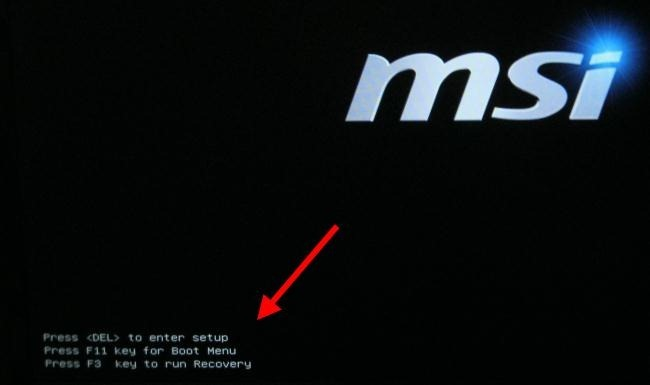
En una computadora basada en UEFI, no necesariamente puede presionar una tecla mientras la computadora se está iniciando. En su lugar, deberá seguir estas instrucciones para acceder a la configuración del firmware UEFI desde las opciones de inicio avanzadas de Windows . Mantenga presionada la tecla Shift mientras hace clic en Reiniciar en Windows para reiniciar directamente a ese menú.
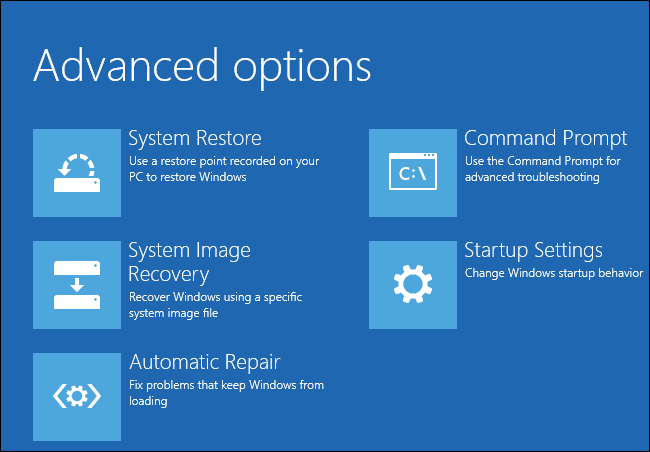
Ya sea que su PC use BIOS o UEFI, una vez que esté en el menú de configuración, puede comenzar a buscar una opción etiquetada como «Intel VT-x», «Tecnología de virtualización Intel», «Extensiones de virtualización», «Vanderpool» o algo similar.
A menudo, encontrará la opción en el submenú «Procesador». Ese submenú puede estar ubicado en algún lugar debajo del menú “Chipset”, “Northbridge”, “Control avanzado del chipset” o “Configuración avanzada de CPU”.
Habilite la opción y luego seleccione «Guardar y salir» o la función equivalente para guardar los cambios de configuración y reiniciar su PC.
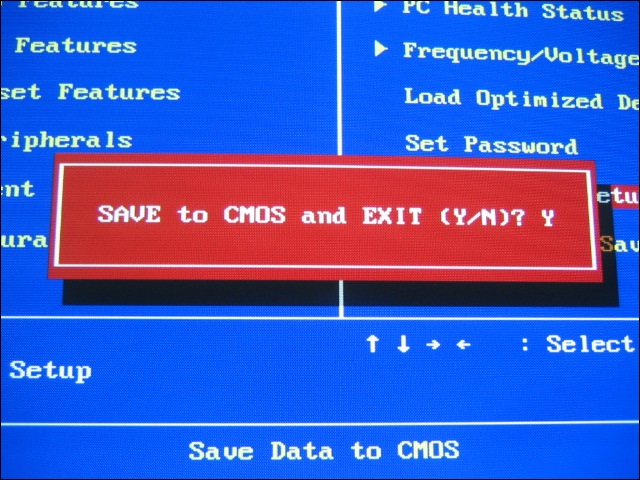
Una vez que la PC se reinicia, puede intentar usar VirtualBox o VMware nuevamente.
Qué hacer si no ve la opción Intel VT-x en BIOS o UEFI
Desafortunadamente, algunos fabricantes de computadoras portátiles y de placas base no incluyen una opción en sus configuraciones de BIOS o UEFI para habilitar Intel VT-x. Si no ve la opción, intente realizar una búsqueda en la web del número de modelo de su computadora portátil, o su placa base , si es una computadora de escritorio, y «habilitar Intel VT-x».
En algunos casos, los fabricantes pueden publicar posteriormente una actualización de firmware de BIOS o UEFI que incluya esta opción. Actualizar su BIOS o firmware UEFI puede ayudar, si tiene suerte.
Y recuerde: si tiene una CPU más antigua, es posible que no admita las funciones de virtualización de hardware Intel VT-x o AMD-V.
Crédito de la imagen: Nick Gray en Flickr